Schnellstart: Erstellen einer Dienstverbindung in einer Funktions-App im Azure-Portal
Führen Sie erste Schritte mit dem Dienstconnector mithilfe des Azure-Portals aus, um eine neue Dienstverbindung für Azure Functions in einer Funktions-App zu erstellen.
Voraussetzungen
- Ein Azure-Konto mit einem aktiven Abonnement. Sie können kostenlos ein Konto erstellen.
- Eine Funktions-App in einer Region, die von Service Connector unterstützt wird. Wenn Sie noch keine haben, erstellen Sie eine.
Anmelden bei Azure
Melden Sie sich unter https://portal.azure.com/ mit Ihrem Azure-Konto beim Azure-Portal an.
Erstellen einer neuen Dienstverbindung in Funktions-App
Um eine neue Dienstverbindung in Funktions-App zu erstellen, wählen Sie oben im Azure-Portal die Suchleiste Nach Ressourcen, Diensten und Dokumenten suchen (G+/) aus, geben Sie Funktions-App ein, und wählen Sie Funktions-App aus.
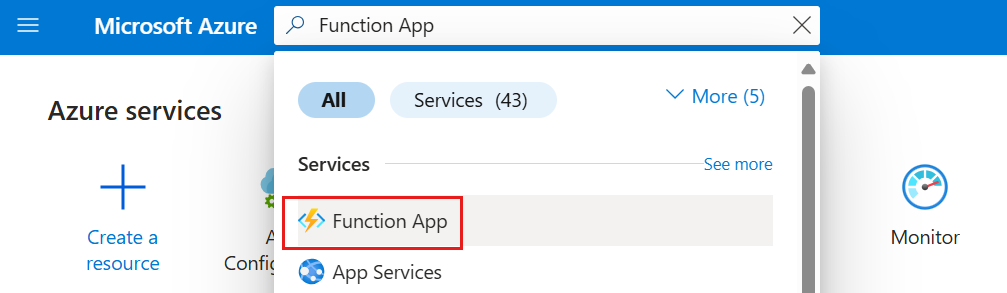
Wählen Sie die Funktions-App-Ressource aus, die Sie mit einer Zielressource verbinden möchten.
Wählen Sie im linken Inhaltsverzeichnis Dienstconnector aus. Klicken Sie anschließend auf Erstellen.
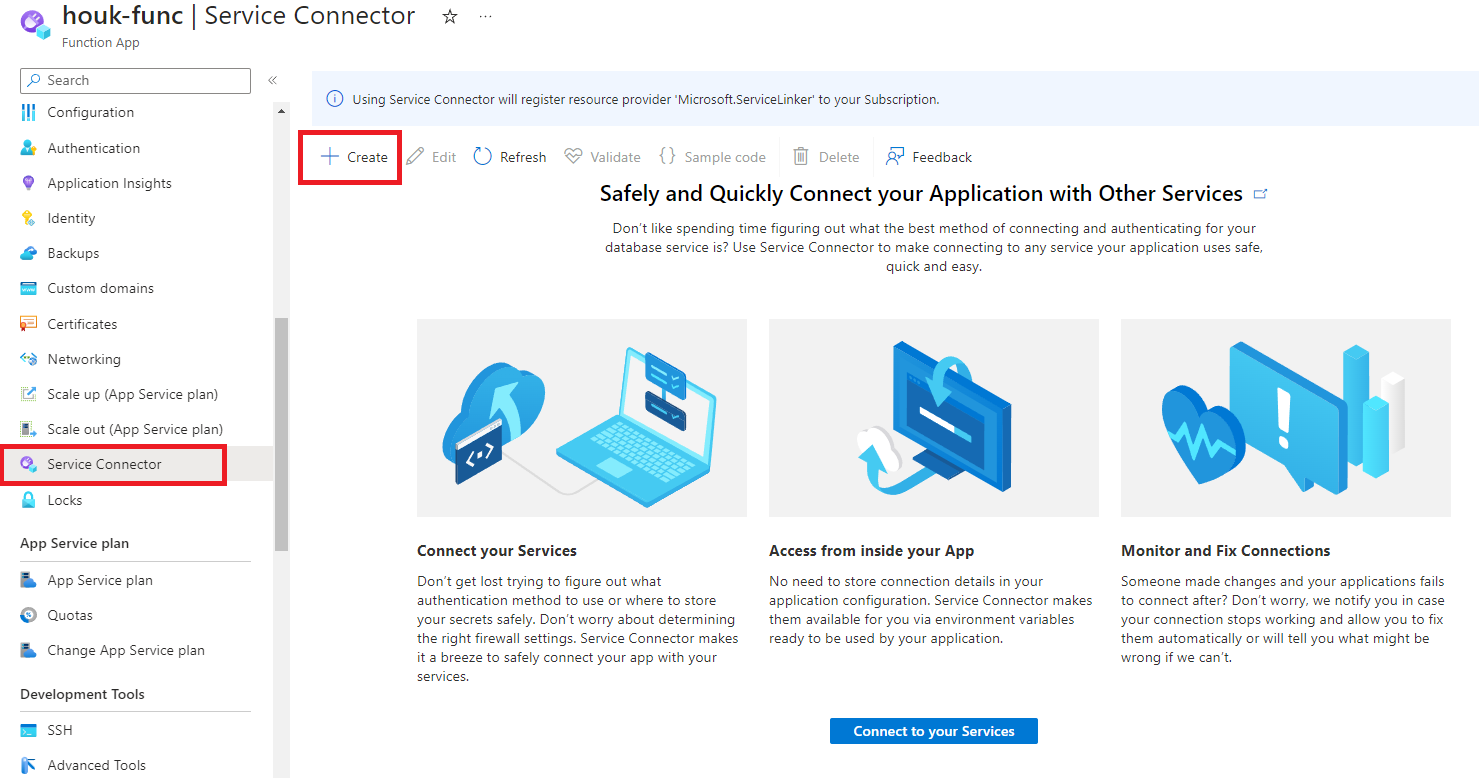
Wählen Sie die folgenden Einstellungen aus, oder geben Sie sie ein.
Einstellung Beispiel BESCHREIBUNG Diensttyp Speicher: Blob Art des Zieldiensts. Wenn Sie keine Microsoft Blob Storage-Instanz besitzen, können Sie eine erstellen oder einen anderen Diensttyp verwenden. Abonnement Mein Abonnement Das Abonnement für Ihren Zieldienst (der Dienst, mit dem Sie eine Verbindung herstellen möchten). Der Standardwert ist das Abonnement für diese Funktions-App-Ressource. Verbindungsname my_connection Der Verbindungsname, der die Verbindung zwischen Ihrer Funktions-App und dem Zieldienst identifiziert. Verwenden Sie den von Service Connector bereitgestellten Verbindungsnamen oder wählen Sie Ihren eigenen Verbindungsnamen. Speicherkonto my_storage_account Das Zielspeicherkonto, mit dem Sie eine Verbindung herstellen möchten. Die zur Auswahl stehenden Zieldienstinstanzen variieren je nach ausgewähltem Diensttyp. Clienttyp Der gleiche App-Stapel wie für diese Funktions-App Der Standardwert stammt aus dem Funktions-App-Laufzeitstapel. Wählen Sie den App-Stapel aus, der sich in dieser Funktions-App-Instanz befindet. Wählen Sie Weiter: Authentifizierung aus, um eine Authentifizierungsmethode auszuwählen.
- Systemseitig zugewiesene verwaltete Identität
- Benutzerseitig zugewiesene verwaltete Identität
- Verbindungszeichenfolge
- Dienstprinzipal
Als Authentifizierungsoption wird eine systemseitig zugewiesene verwaltete Identität empfohlen. Wählen Sie Systemseitig zugewiesene verwaltete Identität aus, um eine Verbindung über eine Identität herzustellen, die in Azure Active Directory generiert wird und an den Lebenszyklus der Dienstinstanz gebunden ist.
Wählen Sie Weiter: Netzwerk aus, um den Netzwerkzugriff auf Ihren Zieldienst zu konfigurieren, und wählen Sie Firewallregeln konfigurieren, um den Zugriff auf Ihren Zieldienst zu ermöglichen aus.
Wählen Sie Weiter: Überprüfen und erstellen aus, um die bereitgestellten Informationen zu überprüfen. Wählen Sie dann Erstellen aus, um die Dienstverbindung zu erstellen. Dieser Vorgang dauert möglicherweise eine Minute.
Anzeigen von Dienstverbindungen in der Funktions-App
Auf der Registerkarte Dienstconnector werden vorhandene Funktions-App-Verbindungen angezeigt.
Wählen Sie Überprüfen aus, um Ihre Verbindung zu überprüfen. Die Details zur Verbindungsvalidierung werden im Bereich auf der rechten Seite angezeigt.
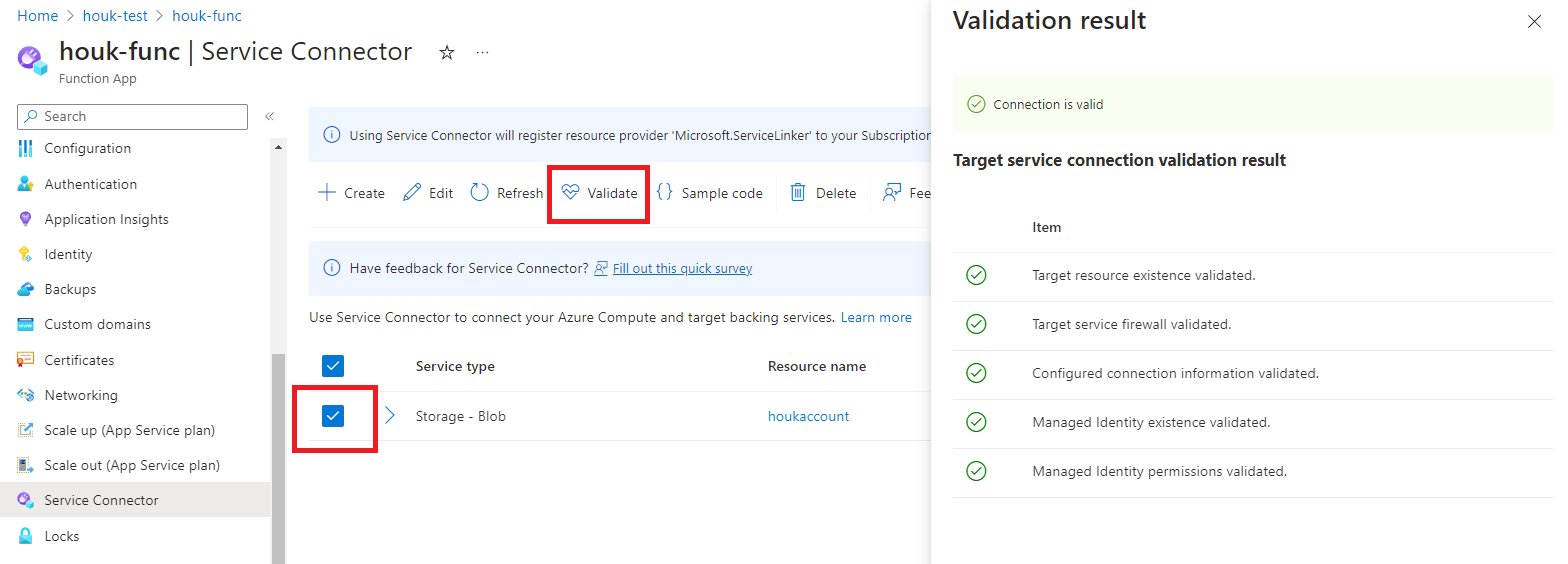
Nächste Schritte
Arbeiten Sie die Tutorials durch, um mit dem Erstellen Ihrer eigenen Funktionsanwendung mit dem Dienstconnector zu beginnen.